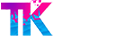TikTok 视频提取攻略:多种方法助您轻松下载
 欢迎加入!TikTok交流电报群:@tiktok_tkbaohe
欢迎加入!TikTok交流电报群:@tiktok_tkbaohe
TikTok 上的视频众多,内容丰富多样,五花八门,总会碰到喜欢的视频。那么遇到喜欢的视频就会想要保存下来,那要怎样从 TikTok 里把视频提取下来呢?采用什么方式能够将 TikTok 的视频保存下来?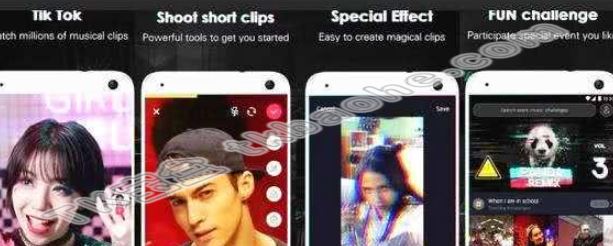
如何保存自己的 TikTok 视频?
实际上,TikTok 让用户能够非常便捷地保存自己的视频。任何将视频分享到个人资料的 TikTok 用户都能够下载视频。
因此,如果您想从个人资料下载视频,只需打开 TikTok 应用就行。然后,您需要点击应用程序右下角的自己的帐户图标。您在 TikTok 上分享的所有视频都能在您的个人资料页面找到,所以我们可以在这里下载您的视频。
要下载视频,请选择要保存的视频。视频会开始播放;不过,您现在需要点击屏幕右下角的“共享”图标。
您应该能看到显示“下载”的图标,而不是分享给社交媒体。或者,依据您的版本,它可能被称作“本地保存”。我们想要点击那个,然后视频就会自动开始下载。这可能需要几分钟,具体取决于您的网络连接状况。
下载完成后,您应该能在相机胶卷中找到新的 TikTok 视频,以便永久保存。为了验证这一点,您可以进入您选择的图库应用。打开“相机胶卷”,或者单击“视频”类别。您应该在其中一个(如果不是两个)中看到新下载的视频。
如何将 TikTok 视频从他人保存到我的手机?
按住屏幕中间几秒钟,会出现一个菜单。它将显示“保存视频”“添加到收藏夹”或“不感兴趣”。点击“保存视频”选项,就能将其保存到手机。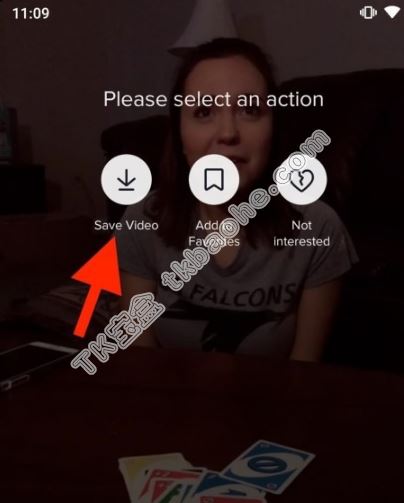
点击屏幕右下方的共享图标,会出现多个选项。“保存视频”就是其中之一。点击该图标就能将视频保存到您的手机。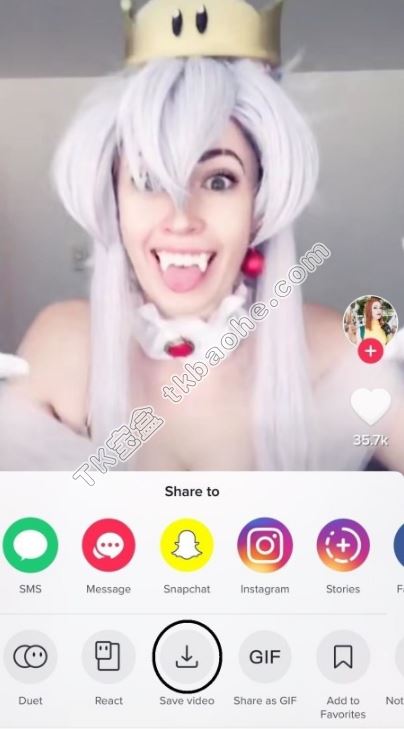
如何将 Tik Tok 视频下载到我的 PC?
能够将视频从 TikTok 下载到您的 PC,但是您必须首先破解安装程序。另一个选择是从别人的 YouTube 上下载已经有人从 YouTube 下载的 TikTok 视频。
破解软件
对于 Windows:
您需要下载一个 Android 模拟器,其中最有用且最安全的选项之一是 Bluestacks。一旦下载并安装,您就能够在 Bluestacks 上下载任何基于 Android 的应用程序!咱们先从 TikTok 开始。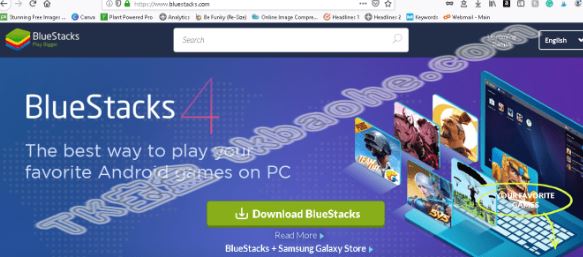
下载,然后安装 Bluestacks Android。从主页单击“下载”,并确保在下载之前点击正确的操作系统。
登录您的 Google Play 帐户。
在搜索栏中搜索“TikTok”,然后下载该应用程序。
现在,TikTok 将会出现在桌面上,您能够像平常那样使用它。
要下载视频,只需依照“简易方式”“困难方式”或“阻止视频”部分中的步骤操作。
对于 IOS:
对于 Mac,您能够使用与 Windows 完全相同的方法。唯一的区别是您必须去 Apple Store 而不是 Play 商店下载该应用程序。
下载,然后安装 Bluestacks IOS。从主页单击“下载”,并确保在下载之前点击正确的操作系统。
登录到您的 Mac Apple Store 帐户。
在搜索栏中搜索“TikTok”,然后下载该应用程序。
现在,TikTok 将会出现在桌面上,您能够像平常那样使用它。
要下载视频,只需依照“简易方式”“困难方式”或“阻止视频”部分中的步骤操作。
YouTube 路线
如果您已经在 YouTube 上找到了要下载的视频,那么这种方法可能会更简单。唯一的问题是视频必须足够热门才能出现在平台上。如果是这样,您能够通过在搜索栏中输入“下载 YouTube 视频”来进行简单的 Google 搜索。这是我们推荐的:
KeepVid
YouTube 下载
在线视频转换器
从手机下载到 PC
最后一种选择是将视频下载到手机上,然后将视频传输到 PC 上。可以通过将视频放入您的保管箱或者通过电子邮件将其发送给自己来完成(如果文件太大)。
下载和保存 TikTok 的视频会存在一定的难度,不过运用这些方法,就不会特别困难了。希望文章内容对要下载 TikTok 视频的人有所帮助哦!